Submit your email address to get link for quick download and get started!
Electronic Team uses cookies to personalize your experience on our website. By continuing to use this site, you agree to our cookie policy. Click here to learn more.
Apa yang diharapkan dari Pemutar MP4 untuk Mac? QuickTime memberi kita ide yang layak. Tapi yang jelas, ini hanya paket dasar dengan fitur minimal. Dan terkadang dapat bergumul dengan .mp4 jika berisi codec yang tidak biasa. Aplikasi pihak ketiga dapat melakukan lebih dari sekadar memutar MP4 di Mac. Selain kompatibilitas yang sempurna, mereka dapat menghadirkan kenyamanan dan kemudahan dengan cara yang mengejutkan. Berikut daftar 5 alternatif QuickTime yang unggul untuk membuka MP4 di Mac.

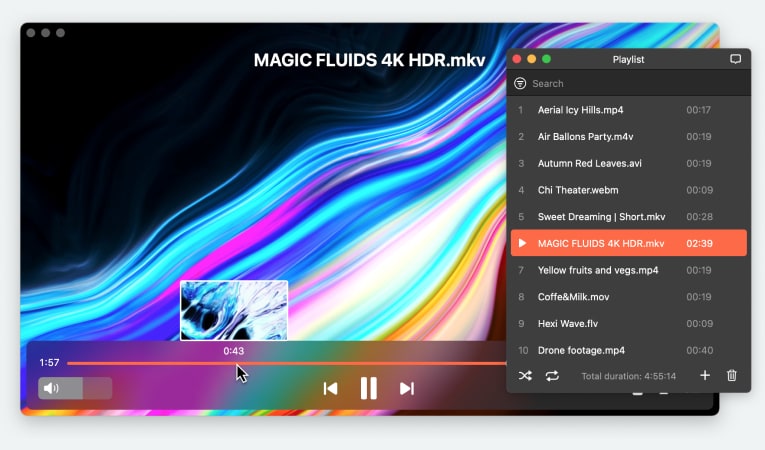
Agar sesuai dengan tema Apple secara keseluruhan, pemutar MP4 Mac ini dilengkapi dengan antarmuka yang mudah digunakan dan sejumlah pengaturan pemutaran. Pengalaman menonton video dibentuk secara unik untuk melayani setiap pengguna. Saat memutar konten HD, Elmedia tidak membebani CPU - perlambatan, jeda, dan desinkronisasi adalah masalah masa lalu. Film definisi tinggi yang sama dapat secara otomatis dilengkapi dengan subtitle yang ditemukan di opensubtitle.org.
Elmedia PRO memiliki keunggulan yang cukup besar dibandingkan dengan pemutar MP4 rata-rata yang dapat dimiliki Mac. Pemutar ini berfungsi ganda sebagai pemutar MP4 dan perangkat lunak streaming yang dapat menayangkan video, audio, dan gambar Anda ke perangkat Chromecast, AirPlay, atau DLNA apa pun. Dan pemutaran tambahan, termasuk mode gambar-dalam-gambar dan prasetel audio benar-benar mengukuhkan Elmedia sebagai pemutar MP4 terbaik untuk Mac.
Jika Anda bertanya-tanya bagaimana cara membuka MP4 dengan Elmedia, lihat panduan kami di bawah ini.
Pembaruan terakhir: 22 Jan 2025
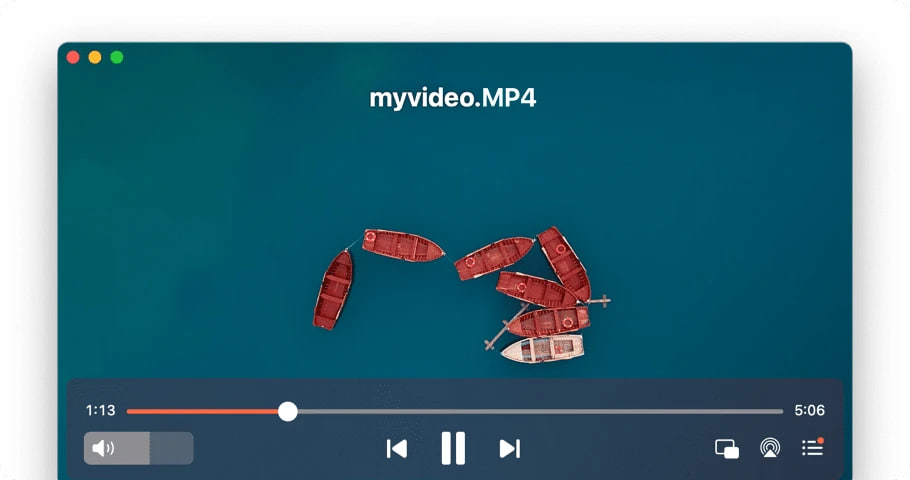
Pros
Cons
Harga: gratis, Elmedia PRO seharga $19,99
OS: macOS
JustPlay adalah perangkat lunak ringkas dengan berbagai kemungkinan untuk memutar MP4 di Mac . Ini bukan perangkat lunak gratis dengan cara apa pun. Namun, jika Anda tidak keberatan dengan harga yang relatif kecil, itu adalah pembelian yang masuk akal yang pasti terbayar.
Ini dapat menangani resolusi Ultra HD, 4K, dan 8K dengan lebih sedikit masalah dibandingkan dengan pemutar media gratis. Akselerasi perangkat keras dapat dikreditkan dengan itu. Pengaturan lanjutan untuk pemutaran dan subtitle hadir, jadi Anda harus mengutak-atik sesuatu. Deinterlacing, khususnya, akan berguna dengan rekaman DVD lama.
Dan daftarnya tidak berakhir di situ. Masih tidak yakin? Berikut adalah daftar pro dan kontra yang objektif untuk membantu Anda mengambil keputusan.
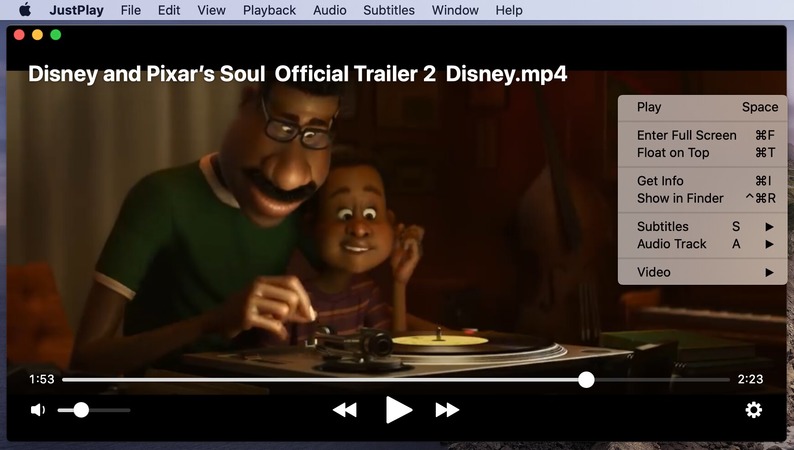
Pros
Cons
Harga: $4,99
OS: macOS
Ini tidak akan menjadi daftar Mac pemutar MP4 yang bagus tanpa VLC. Ini dikenal sebagai salah satu aplikasi gratis paling andal. Daftar besar format tersedia tanpa memerlukan codec atau plugin eksternal. Padahal, seperti kebanyakan perangkat lunak gratis, itu dirusak oleh masalah yang berasal dari siklus pembaruan yang lambat. Banyak fitur yang setengah matang, didokumentasikan dengan buruk, atau tidak berfungsi. Pembaruan sistem dapat merusak VLC, dan mungkin perlu waktu berminggu-minggu untuk pulih.
Tapi jangan salah, itu sepadan. Untuk penggunaan sehari-hari, pemain ini sangat bagus. Dan itu dapat melakukan beberapa hal yang aneh dan rumit... Selama Anda bersedia menyisihkan beberapa jam. Itulah harga sebenarnya yang Anda bayar untuk perangkat lunak gratis.
Pembaruan terakhir: 5 Juni 2024
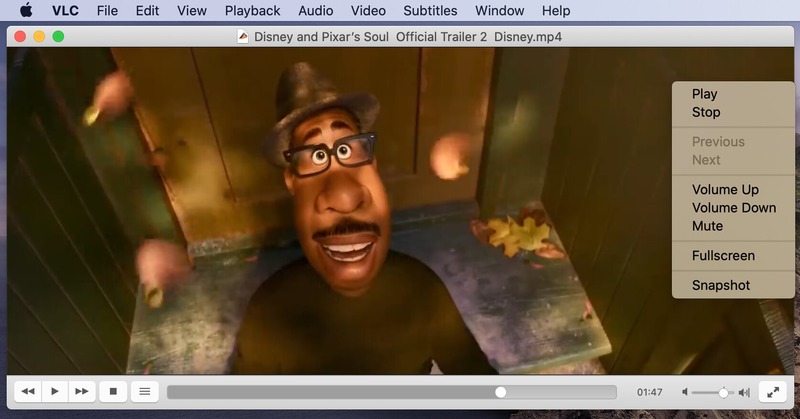
Pros
Cons
Harga: sepenuhnya gratis
OS: lintas platform
5KPlayer adalah aplikasi lain yang memungkinkan penggunanya memainkan jenis file media paling populer. Itu termasuk MP4, WMV, AVI, MKV, MP3, AAC, dll.
Dukungan Ultra HD disertakan. Tidak banyak di departemen pengaturan, tetapi fiturnya kaya, termasuk unduhan video online dan streaming AirPlay. Secara umum, pemutarannya solid. Pemutar MP4 untuk Mac ini patut diingat sebagai opsi sekunder.
Pembaruan terakhir: 22 November 2024
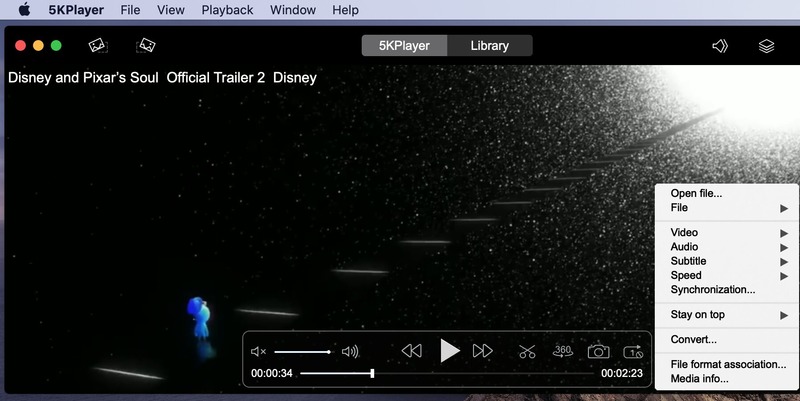
Pros
Cons
Harga: gratis
OS: macOS, Windows
Ini yang terburuk dari yang terbaik. Bagaimana? Baiklah, mari kita mulai dengan batas bawaan 5K. Bukan masalah kecuali Anda gila grafis, memang. Tapi mungkin juga mendapatkan nilai uang Anda, bukan? Perlu diingat bahwa susunan formatnya juga agak terbatas. Tentu saja, hal-hal standar seperti MP4, WMV dan AVI selalu tersedia, tetapi Anda tidak akan mendapatkan variasi liar seperti yang Anda lakukan dengan pesaing lainnya.
Sekarang, ke positif. Cisdem menampilkan pengunduh YouTube dan pengoptimalan yang baik, dikemas dalam antarmuka yang rapi. Sebuah kegembiraan yang nyata untuk digunakan, yang satu itu. Pemutarannya lancar, CPU Anda tetap dingin, dan jujur, apa lagi yang kita butuhkan dalam hidup kita? Saya dapat menyebutkan beberapa hal, tetapi aplikasi ini memainkan MP4 di Mac dengan baik.
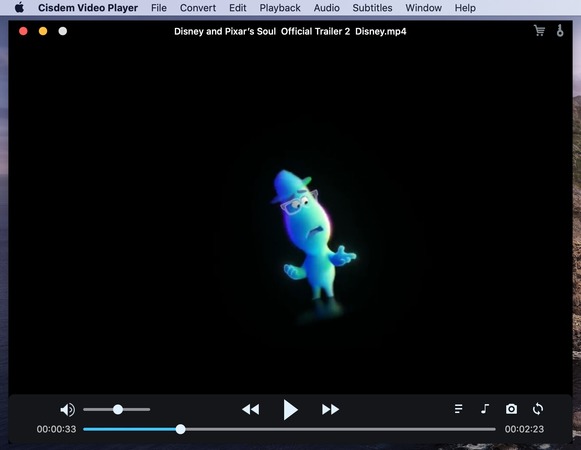
Pros
Cons
Harga: gratis, versi Pro mulai dari $19,99
OS: macOS, Windows
Seharusnya begitu, kan? Dengan semua info ini, Anda dapat dengan mudah memutuskan program apa yang terbaik untuk Anda. Baik berbayar atau gratis, Anda memiliki semua detail yang diperlukan untuk memilih alat yang tepat untuk pekerjaan itu.
Jika Anda serius dengan pilihannya, beberapa analisis terperinci akan dilakukan. Berikut rincian beberapa fitur penting yang mungkin Anda perlukan di pemutar media untuk Mac Anda.
Dapatkan rincian rinci dari semua fitur luar biasa dari pemutar video MP4 terbaik untuk Mac. Yang terbaik dari semuanya, mereka kompatibel dengan semua perangkat macOS Anda. Jadi Anda bisa langsung menikmatinya.
|
Fitur teratas
|
VideoDuke
|
Elmedia
|
JustPlay
|
VLC
|
5KPlayer
|
Cisdem
|
|
Berbagai format video yang didukung
|
Berbagai format video yang didukung
|
Ya (AVI, FLV, SWF, MP4, WMV, MOV, DAT, M4V, MPG, DivX, MKV, etc.)
|
Ya (MP4, AVI, MOV, SWF, DAT, MKV, etc.)
|
Ya (MKV, MP4, VOB, WMV, MPG AVI, etc.)
|
Ya (MKV, M2TS, MP4, AVI, WMV, FLV, etc.)
|
Ya (MKV, AVI, FLV, AVCHD, WMV, etc.)
|
|
Streaming file video secara nirkabel ke TV Anda
|
Streaming file video secara nirkabel ke TV Anda
|
Ya (PRO)
|
Tidak
|
Ya
|
Ya
|
Tidak
|
|
Opsi konversi video yang fleksibel
|
Opsi konversi video yang fleksibel
|
Tidak
|
Tidak
|
Ya
|
Tidak
|
Ya (PRO)
|
|
Teks pencarian online
|
Teks pencarian online
|
Ya
|
Ya
|
add-on
|
Tidak
|
Tidak
|
|
Opsi perekaman layar
|
Opsi perekaman layar
|
Tidak
|
Tidak
|
Ya
|
Tidak
|
Tidak
|
|
Mode efisiensi perangkat keras
|
Mode efisiensi perangkat keras
|
Ya
|
Ya
|
Ya
|
Ya
|
Tidak
|
MP4 paling tepat digambarkan sebagai format wadah multimedia yang hampir secara eksklusif digunakan untuk menyimpan video dan audio. Namun, kemampuannya meluas untuk menangani gambar diam, metadata, dan subtitle juga. Seperti sebagian besar format wadah modern, itu dapat dialirkan melalui Internet, yang membuatnya sangat populer di zaman kita sekarang. Format MP4 dinamai sebagai singkatan dari MPEG-4 Bagian 14, yang merupakan wadah filetype berdasarkan QuickTime File Format (QTFF) yang digunakan oleh file .mov dan .qt.
Situasi pengguna:
QuickTime Player tidak dapat memutar file .mp4. Bagaimana saya bisa menonton video ini di Mac saya? Tolong beri tahu saya apa yang harus saya lakukan untuk menonton video tersebut. Semua saran, tips, dan rekomendasi akan sangat dihargai — Reddit
Pemutar native Mac dapat memutar file MP4 jika mereka dikodekan dengan codec video seperti MEG-4, H.264, AAC, dan ALAC. Namun, beberapa file MP4 mungkin mengandung codec lain yang tidak kompatibel dengan QuickTime. Dalam hal ini, Anda perlu mengonversi file Anda ke format lain untuk dapat membuka MP4. Untungnya, ada banyak konverter yang tersedia, baik secara online maupun dapat diunduh.
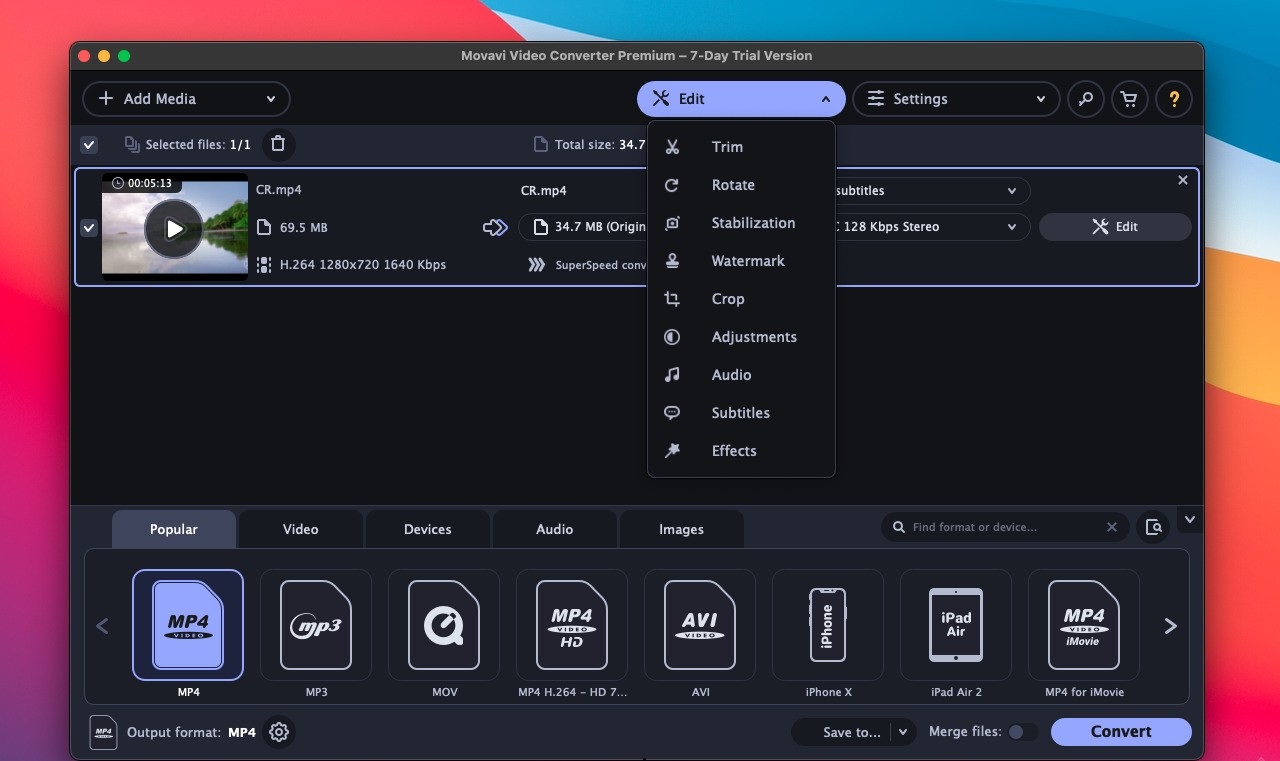
Dengan menggunakan Movavi sebagai contoh, kami akan menunjukkan cara mengonversi dari MP4 ke MOV:
Kemudian temukan file MOV yang sudah dikonversi, klik kanan (atau tekan control dan klik) pada file tersebut, pilih "Open With" dan kemudian pilih "QuickTime Player".
Frequently Asked Questions:
Jawaban langsungnya adalah ya. Namun, QuickTime, pemutar default di komputer Mac hanya akan dapat memutar file MP4 yang dikodekan dengan MPEG-2, MPEG-4 dan codec H. 264. Dalam situasi lain Pemutar QuickTime tidak dapat membuka MP4 sehingga Anda harus menggunakan aplikasi pihak ketiga. Untungnya, Anda memiliki banyak opsi untuk dipilih dan petunjuk terperinci tentang cara melakukannya di artikel di atas.
Menggunakan Elmedia adalah cara paling sederhana untuk memutar MP4 dengan cepat di Mac. Berikut adalah langkah-langkah yang perlu Anda ikuti:
Elmedia Video Player PRO dapat membantu Anda mentransmisikan file MP4 lokal dari Mac Anda ke Smart TV. Begini caranya:
Berikut adalah cara mudah melakukan streaming video dari MacBook atau Mac mini atau Mac biasa Anda ke Chromecast:
Berikut cara mendapatkan Elmedia: